如何在 Excel 中為下拉列表新增顏色?
顏色可以在 Excel 下拉列表中成為一個強大的元素,並且比你想象的更容易融入。我們可以將條件格式規則新增到包含下拉列表的單元格中。學習如何透過新增新的列表和驗證控制元件,然後是條件格式規則來提供視覺線索。
例如,我建立了一個城市名稱的下拉列表;當我選擇“海德拉巴”時,我希望單元格自動變為黃色,當我選擇“芝加哥”時,我希望單元格變為藍色,如下面的螢幕截圖所示。
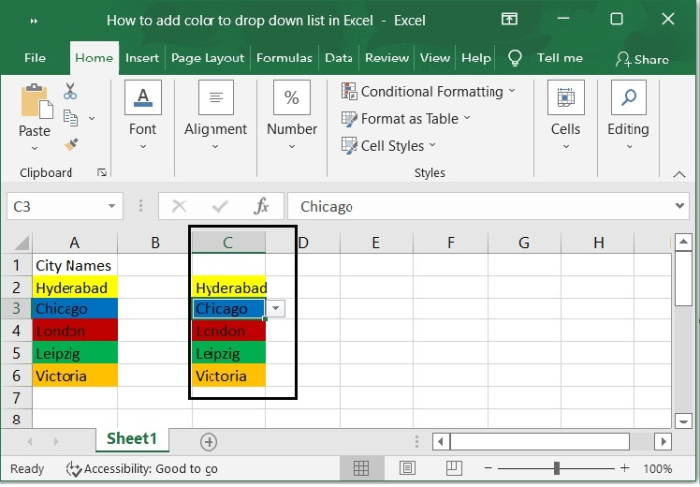
首先,建立下拉列表
讓我們透過一個示例逐步瞭解。
步驟 1
建立一個數據列表,並選擇一個範圍來放置下拉列表值。在本例中,我將下拉列表放置在 A2:A6 範圍內,如螢幕截圖所示 -
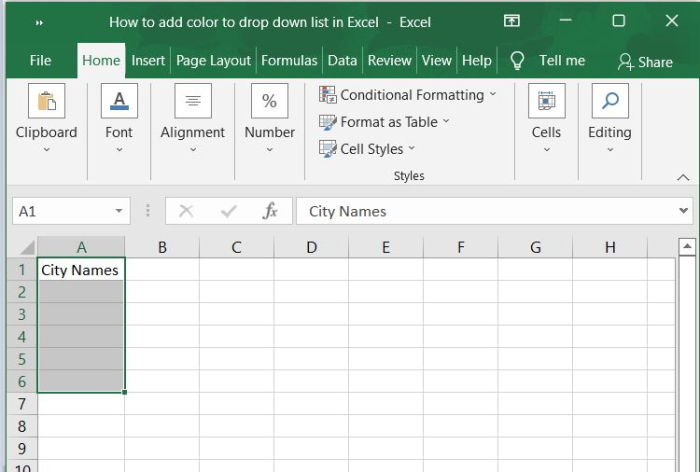
步驟 2
要檢視螢幕截圖,請選擇資料 > 資料驗證 > 資料驗證。
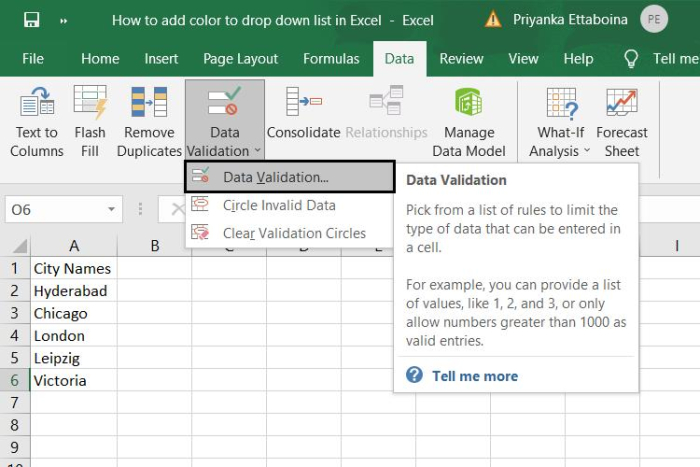
步驟 3
此外,在“資料驗證”對話方塊中,單擊設定選項卡,然後從“允許”下拉列表中選擇列表。

步驟 4
現在選擇來源選項並單擊確定。
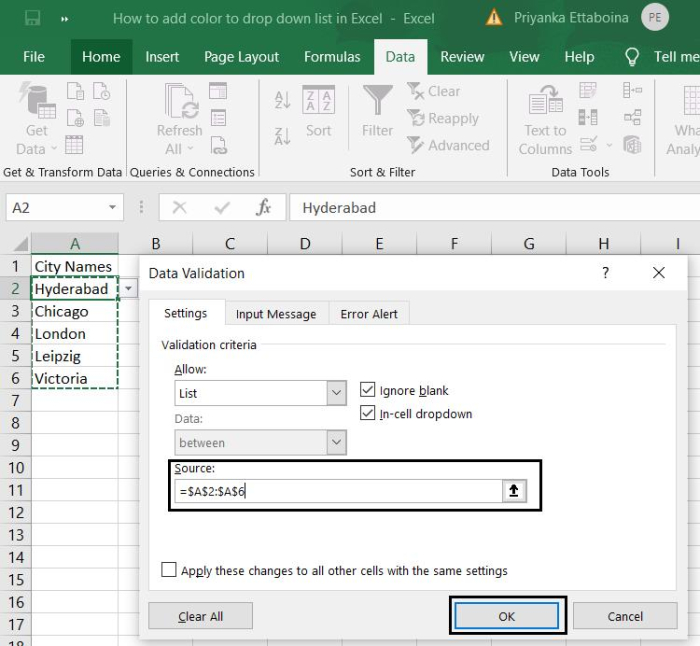
步驟 5
現在,我們可以在下面看到下拉列表。
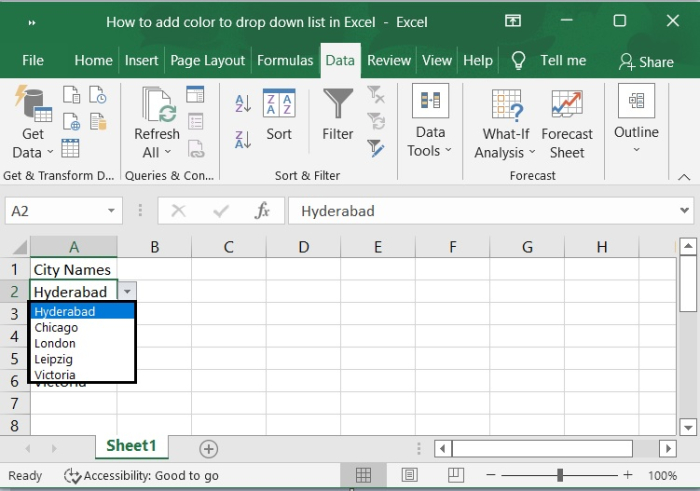
現在,我們可以為下拉列表新增顏色。
使用條件格式設定帶顏色編碼的下拉列表
步驟 1
標記你的下拉列表單元格,在本例中是在 A 列中,然後轉到開始 > 條件格式設定,然後選擇新建規則。

步驟 2
現在單擊新建規則選項。然後你可以看到新建格式規則對話方塊,在選擇規則型別部分下單擊僅格式化包含選項。在僅格式化包含部分下,從第一個下拉列表中選擇“特定文字”,從第二個下拉列表中選擇“包含”。然後,單擊doc按鈕1以選擇要以某種顏色格式化的值,請參閱螢幕截圖。

步驟 3
然後單擊格式按鈕。

步驟 4
然後單擊填充選項卡,選擇你喜歡的顏色。
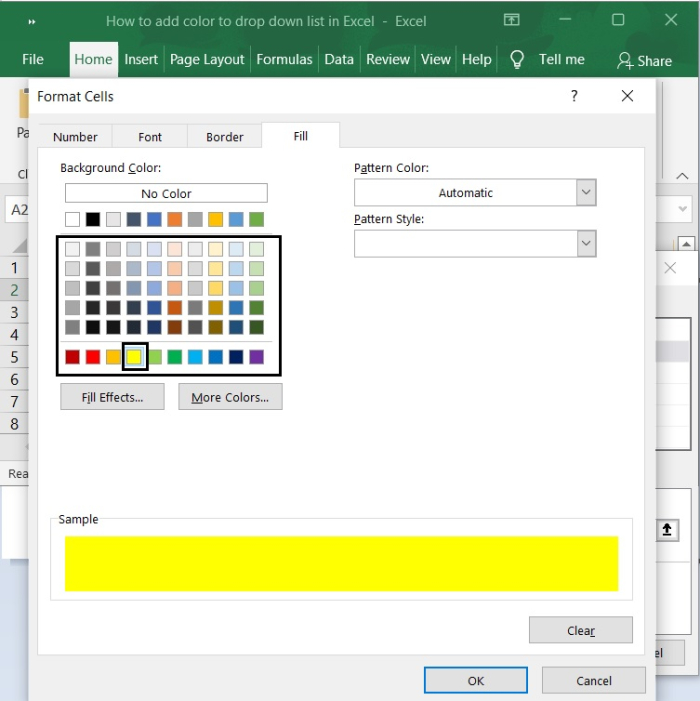
然後單擊確定關閉對話方塊,對其他每個下拉選擇重複步驟 1 到 4。
步驟 5
現在,單擊條件格式設定,然後單擊管理規則,選擇單元格範圍以應用條件格式設定。
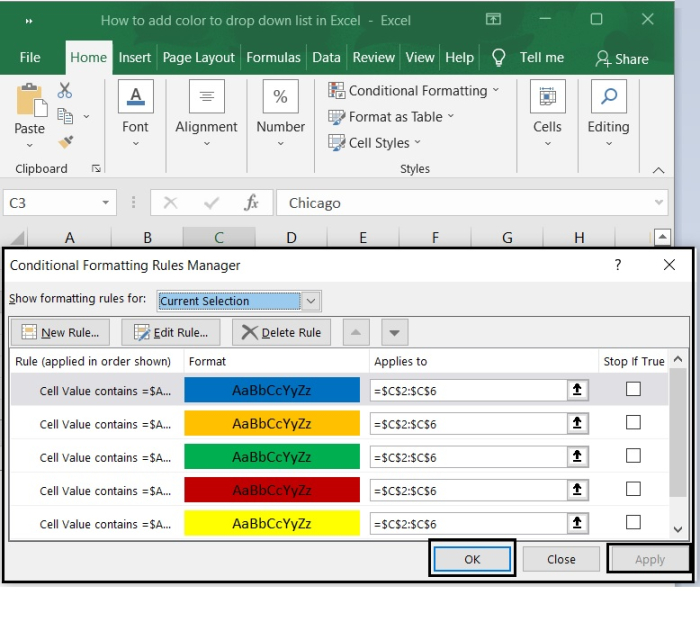
步驟 6
設定完值的顏色後,你可以從下拉選單中選擇任何值,單元格將自動更改為你選擇的顏色。
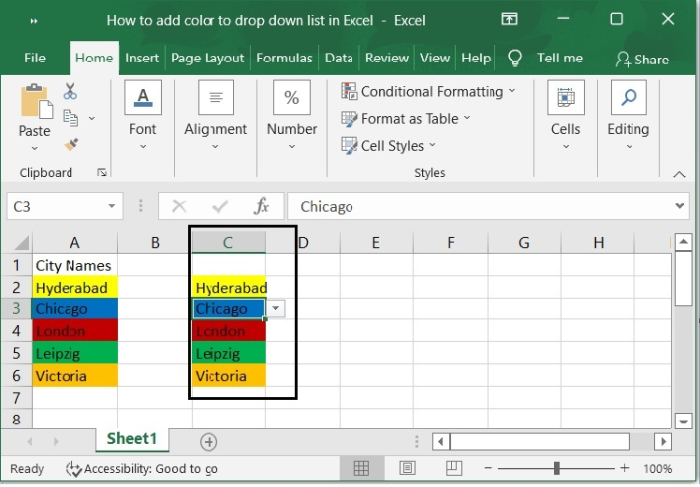
結論
在本教程中,我們透過一個示例解釋瞭如何使用條件格式設定透過建立和管理條件格式規則來為下拉列表新增顏色。


 資料結構
資料結構 網路
網路 RDBMS
RDBMS 作業系統
作業系統 Java
Java iOS
iOS HTML
HTML CSS
CSS Android
Android Python
Python C 程式設計
C 程式設計 C++
C++ C#
C# MongoDB
MongoDB MySQL
MySQL Javascript
Javascript PHP
PHP